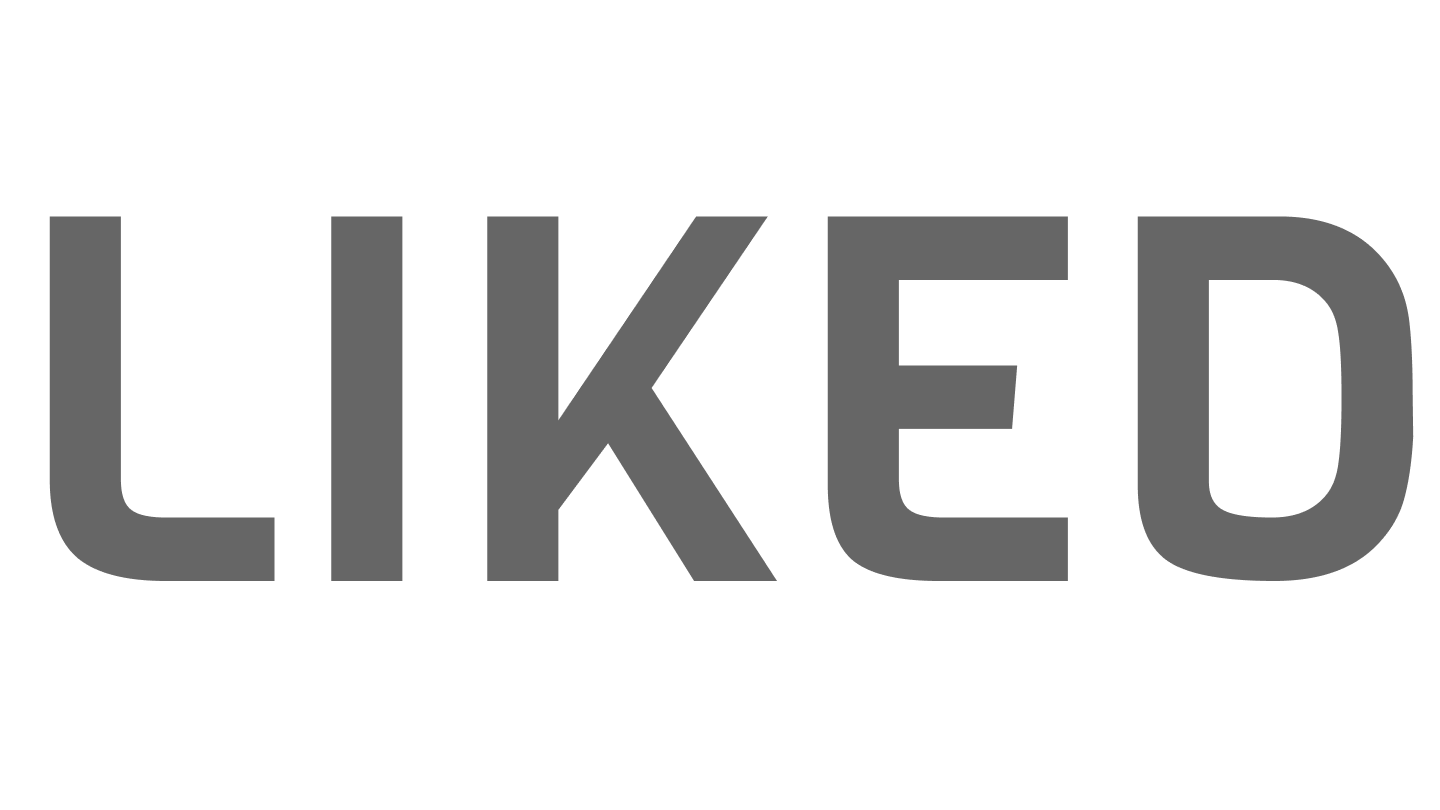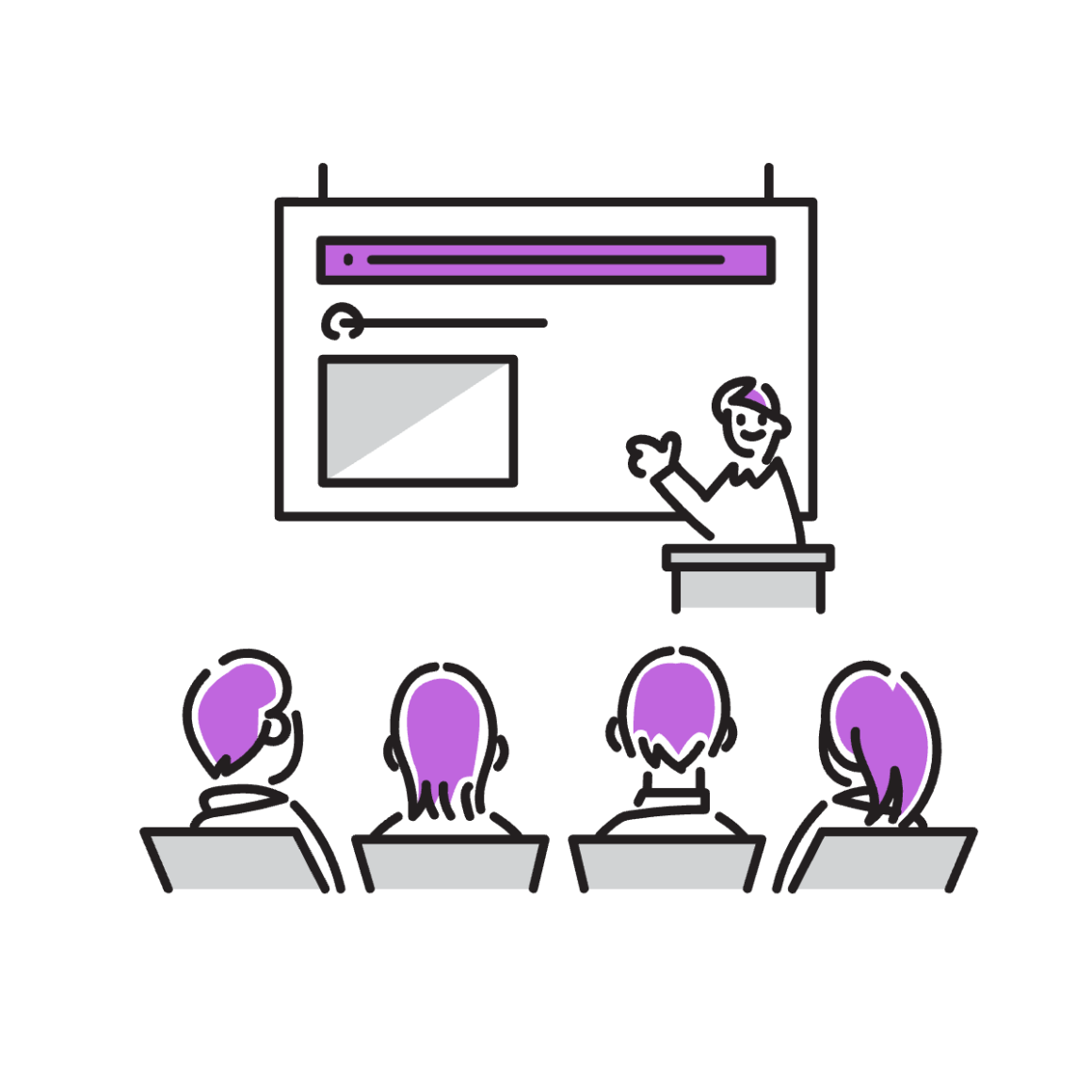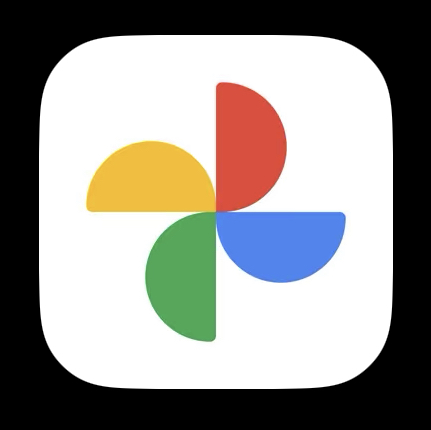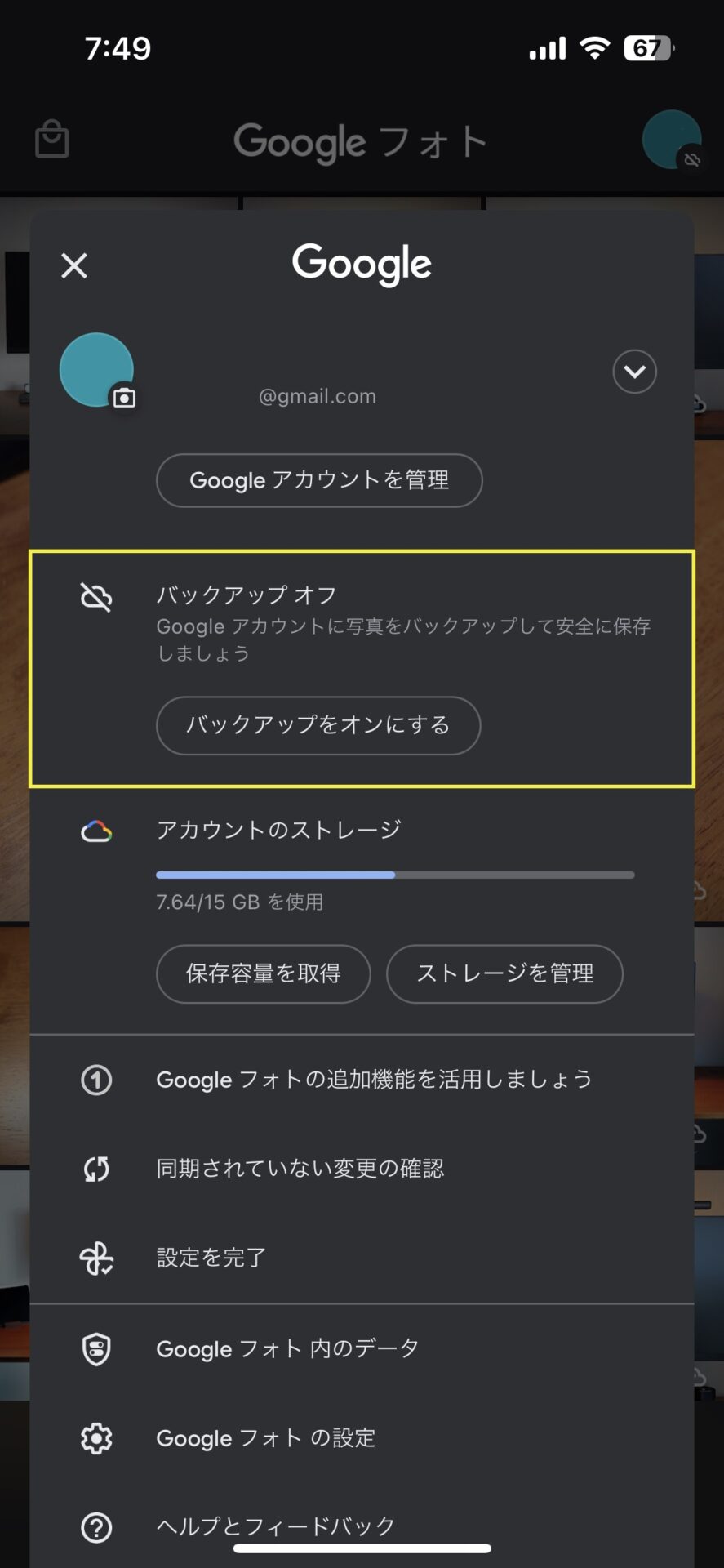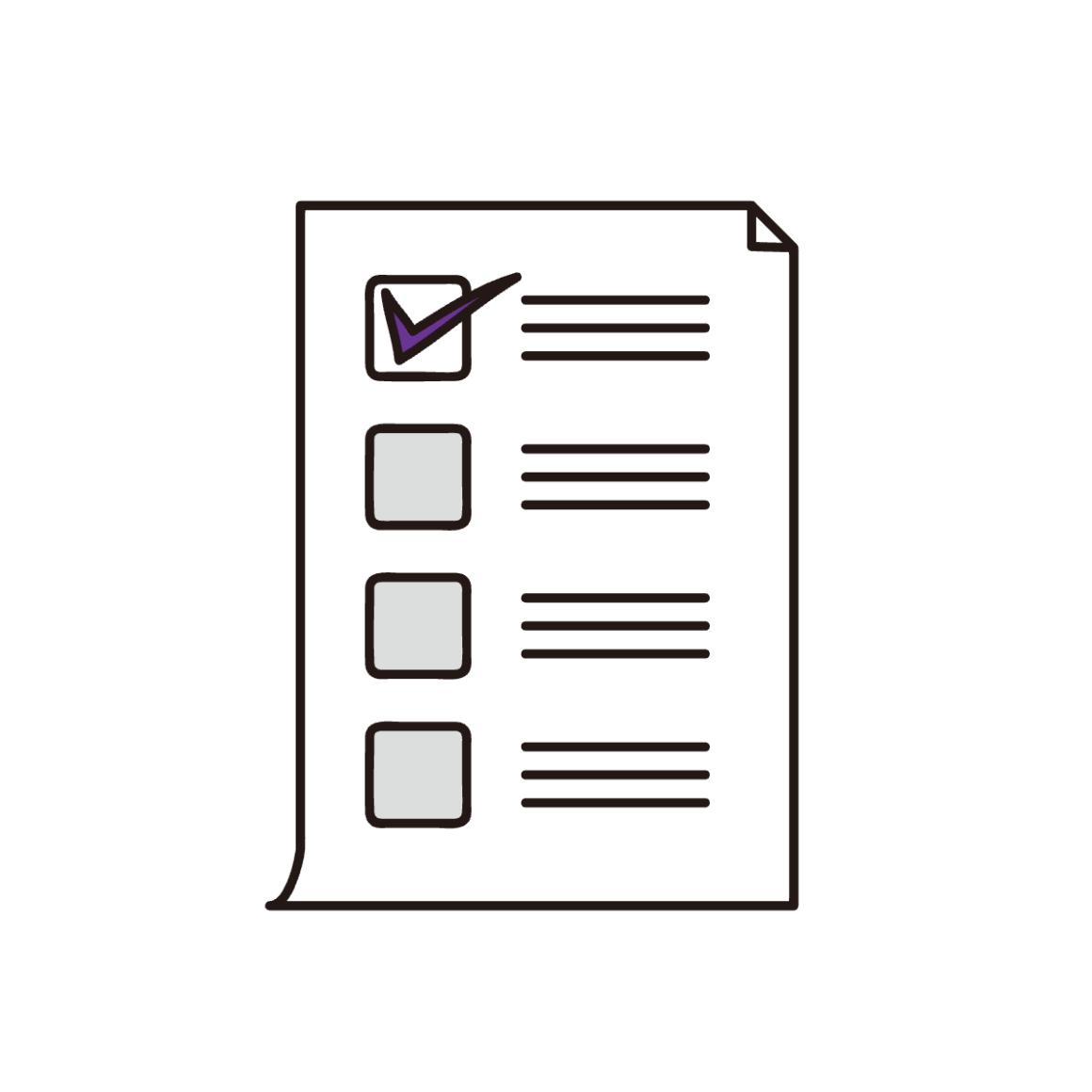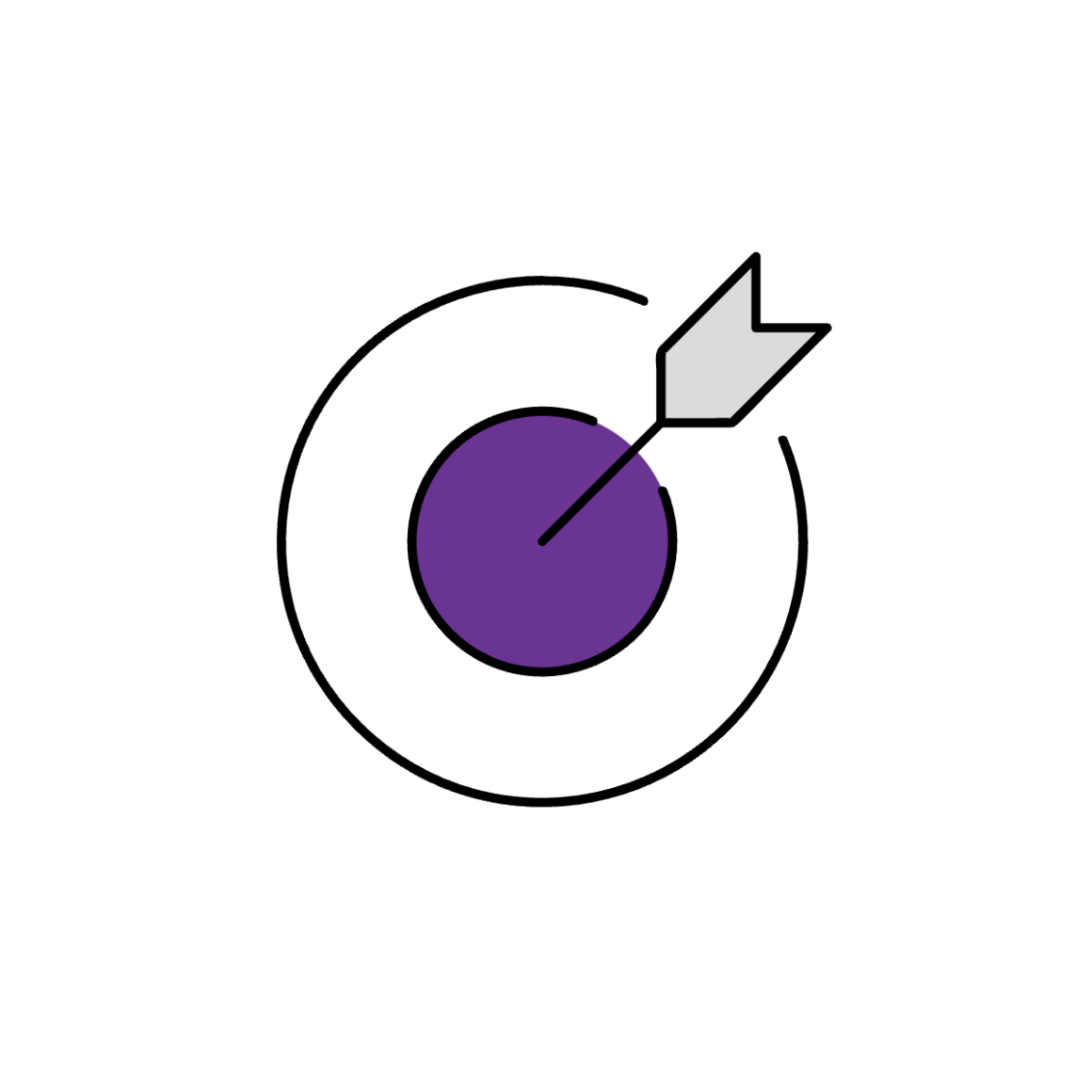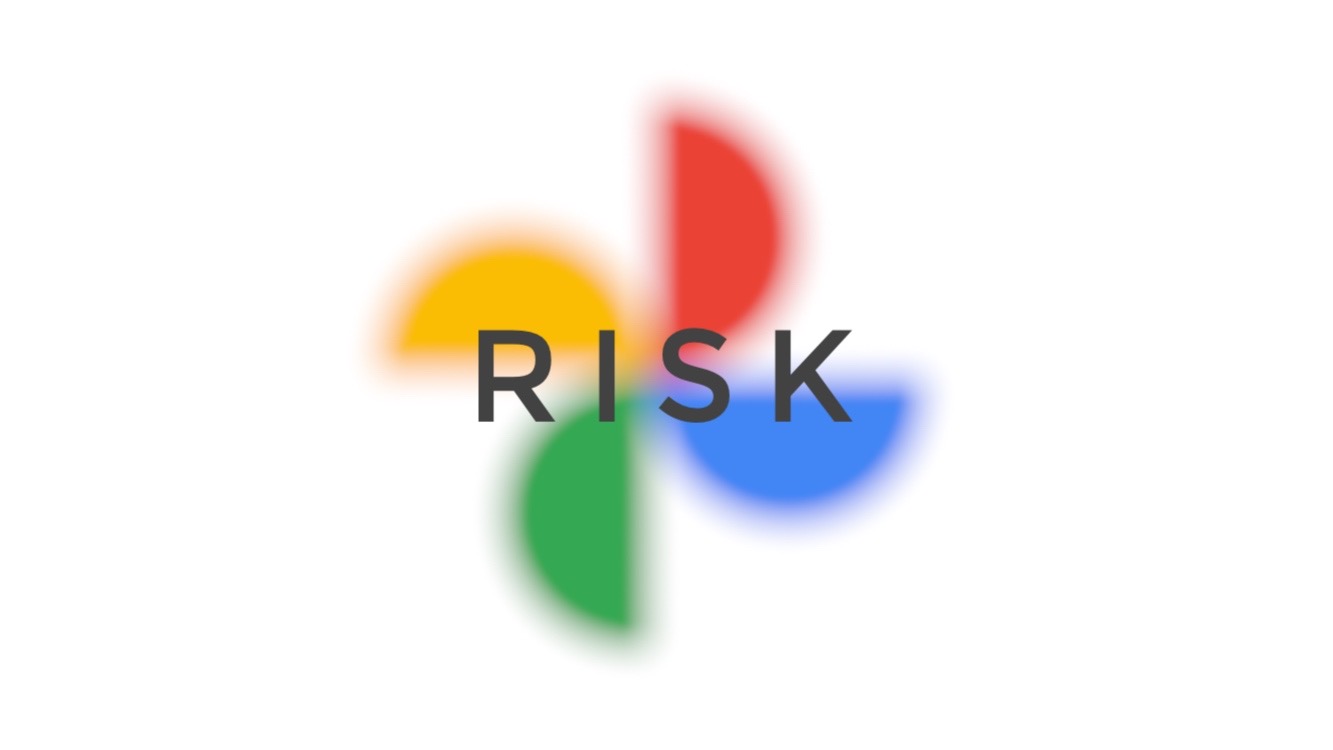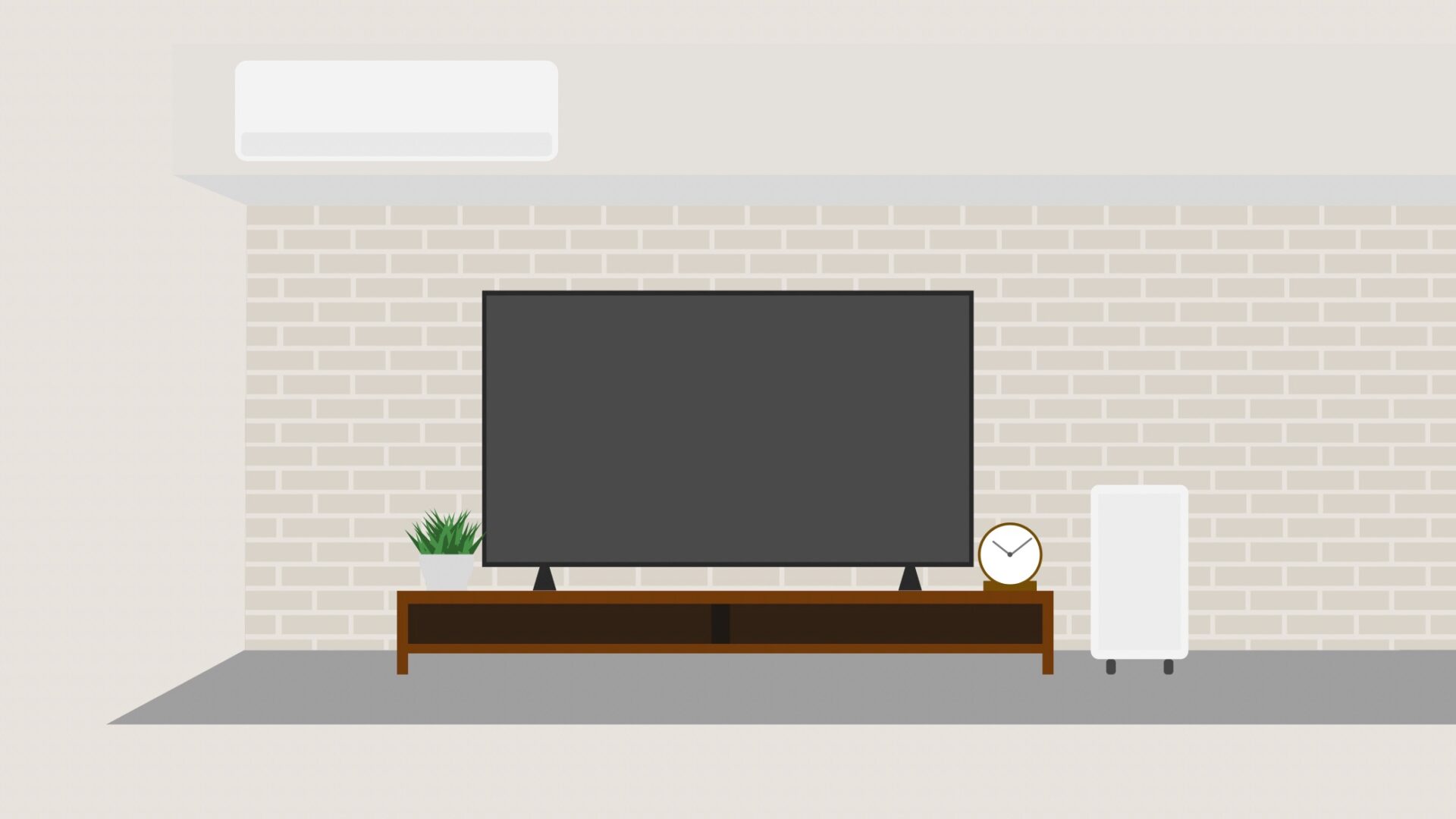Googleフォト バックアップ停止をおすすめする理由と停止の方法。
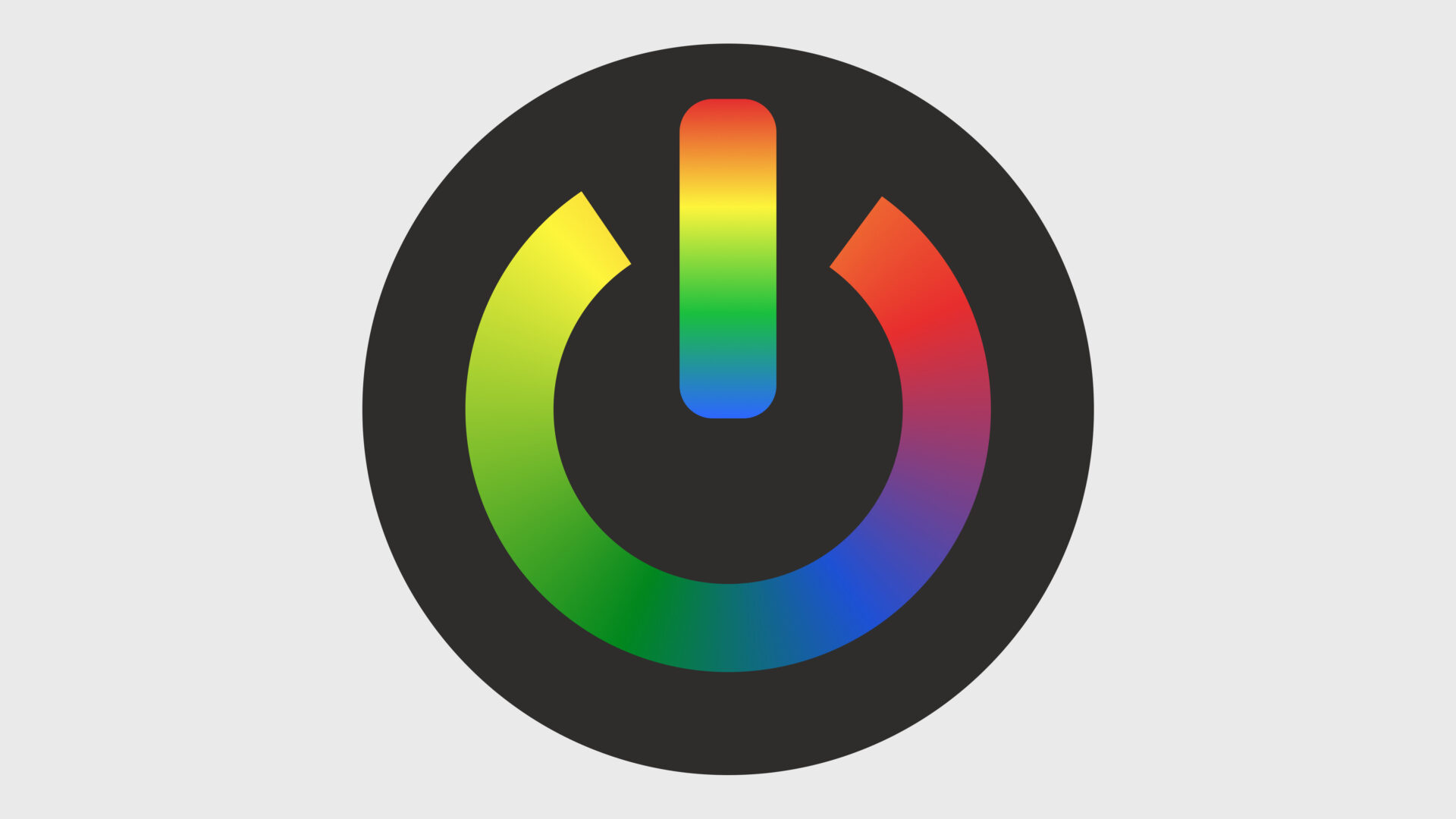
- Googleフォトのバックアップを停止したい。
- Googleフォトのアプリは閲覧用に残しておきたい。
- Googleフォトを使い続けるべきか迷っている。
「Googleフォト(Google Photos)」といえば、最もお手軽に写真や動画をバックアップする手段の一つです。
結論から言うと、この記事を書いている2023年6月現在では「Googleフォトの利用はオススメできません。(強く)」
現在進行形でGoogleフォトを利用している方からすれば「いきなり何なの?」という話ですよね。わかります。
そこでこの記事では、1年前にGoogleフォトの使用をやめた僕が
- Googleフォトの利用をオススメしない理由
- Googleフォトのバックアップを停止する方法
- Googleフォトのバックアップを停止するとどうなる?
- Googleフォトの代わりとしてオススメの手段
について説明をしていきます。
Googleフォトの利用をオススメしない理由
Googleアカウントのストレージ容量を圧迫する
意外と知らない方も多いので、基本的なことから説明します。
まず前提知識として、各自のGoogleアカウントには無料で使用できるストレージが15GBあります。たったの15GBです。そして、その15GBをGoogleのアプリケーションやサービス(※)間でシェアしているわけです。
※Gmail、Googleドライブ、Googleフォトetc
なので、何も気にせずにGoogleフォトのバックアップを有効にしておくと、知らず知らずのうちに15GBを食い潰してしまいます。(特に画像や動画はファイル容量が大きい)
Googleアカウントが停止(BAN)されるリスクがつきまとう
当然ですが、GoogleフォトはGoogleが定めている利用規約に則って使用しなければなりません。
ですが、利用規約を「しっかり読み、内容を理解し、それに則って使用することを意識している人」なんて、ほとんどいないと思うんですよね。
「子供とのお風呂写真や水着写真をGoogleフォトにバックアップしてたら、GoogleアカウントがBANされた。」という悲劇をちょくちょくSNSで目にすることがあります。アカウントがBANされると、GmailやGoogleドライブにもアクセスできなくなるので、影響が大きすぎですよね…!
Googleフォトの危険性については別の記事にまとめてあるので、気になった方はチェックしてみてください。
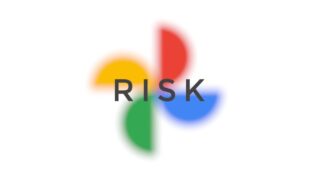
Googleフォトのバックアップを停止する方法
バックアップ機能は、3ステップで停止することができます。
この記事では、iOS版のGoogleフォトアプリを用いて説明しますが、Androidでもタブレットでも基本的には同じ方法で停止可能です。
Googleフォトのバックアップを停止するとどうなる?
バックアップを停止したときの影響
バックアップを停止すると、新しく撮影した写真やビデオはGoogleフォトのクラウドには保存されません。また、別のデバイスからこれらの写真やビデオにアクセスすることもできません。
バックアップ停止後のデータ管理方法
Googleフォトのバックアップを停止した場合、写真やビデオはデバイス上にのみ保存されます。定期的に手動で写真やビデオをバックアップするか、他のクラウドサービスを利用することを検討してください。
バックアップを再開したい場合の手順
バックアップを再開するには、先述したバックアップ停止の手順を逆に行い、「バックアップと同期」のスイッチをオンにするだけです。
バックアップ停止後に消費するデータ容量は変わる?
バックアップを停止すると、新たに写真やビデオをクラウドにアップロードしなくなるため、その分のデータ容量は節約されます。しかし、デバイス上に新たに写真やビデオを保存すると、そのデバイスのストレージ容量は減少します。
Googleフォトの代わりとしてオススメの手段
今のところ、Amazonフォト(Amazon Photos) への移行が無難な選択肢です。プライム会員であれば、容量無制限のストレージが使用できるためです。非プライム会員の場合は、5GBしか使用できないので注意してください。
とはいえ、Amazonフォトも利用規約に注意する必要がありますし、ストレージが有料化されるリスクも常にあります。(無料のうちにユーザを集めておいて後から有料化する、というパターンは非常に多い。というかGoogleもコレ。)
そういったサービス提供者に踊らされることに疲れてしまった人にはNASがオススメ。
自宅に構築するプライベートなクラウドなので、容量も自由自在ですし利用規約も存在しません。
僕がGoogleフォトの代替として、SynologyのNASを導入した話は別記事にまとめてあるので、気になる方は読んでみて下さい。

Googleフォトのバックアップ停止について まとめ
最後に結論を整理しておきます。
- Googleフォトのバックアップは停止する
- アカウントの個人ストレージが食いつぶされるリスクを回避するため
- アカウント全体がBANされるリスクを回避するため
- バックアップの停止はアプリから簡単に行える
- アプリを起動
- 右上のアカウントアイコンをタップ
- バックアップの項目をオフに
- バックアップを停止する影響
- 新たに撮影した写真、動画はバックアップされなくなる
- アカウントの個人ストレージの消費もしなくなる(過去にバックアップした分は残る)
- Googleフォトの代わりは「Amazonフォト」か「NAS」
- プライム会員ならAmazonフォトがお手軽
- 自由を求めるならNAS一択